Contenido
Inicio ” Windows 10 ” Fix: WMIADAP.exe en Windows 10
Corrección: WMIADAP.exe en Windows 10
25
A veces, es posible que aparezcan códigos de error relacionados con WMIADAP.exe en Windows 10. ¿Sabes lo que significa WMIADAP? Es la forma corta de Windows Instrumentation Auto Discovery Auto Discovery Auto Purge. Cuando se le agrega.exe al final, se convierte en un archivo ejecutable que en última instancia es una parte vital del WMI (Windows Management Instrumentation) de Microsoft Corporation.
WMI es la base de datos que almacena definiciones y meta-información para las clases de WMI. Y, WMIADAP.exe en Windows 10 es una aplicación relacionada con el proceso ADAP (AutoDiscovery/AutoPurge) de WMI. En el repositorio WMI, actualiza la información de rendimiento que ayuda a los administradores y desarrolladores de TI a crear scripts que pueden acceder a la información de rendimiento como la memoria que utiliza una aplicación. Lo más importante es que el archivo WMIADAP.exe original no es de ninguna manera una amenaza para ninguna computadora.
WMIADAP.exe en soluciones de Windows 10
Antes de explorar las posibles soluciones, es importante hacerse una idea de WMIADAP.exe en Windows 10.
¿Por qué debe tener cuidado con WMIADAP.exe?
WMIADAP.exe en Windows 10, para no recordarle es un archivo ejecutable. Algunos desarrolladores crean malware o virus dañinos con este nombre y los envían a su equipo. Debe tener cuidado al eliminar WMIADAP.exe para que sólo el troyano/virus dañino se mueva de su PC.
Síntomas de malware WMIADAP.exe
Los siguientes son los síntomas:
- Si tu computadora se congela de vez en cuando.
- Cuando la fluctuación de su conexión a Internet es bastante alta.
- Si el archivo WMIADAP.exe está consumiendo más memoria de CPU.
- El rendimiento de su sistema es bastante bajo.
- Cuando el sistema redirige a sitios web desconocidos.
- Pop-up de anuncios molestos.
- Cuando trae otro malware para dañar e infectar el sistema.
- Cuando se explota de forma individual o con otros programas maliciosos su ordenador para recopilar su información privada.
¿Cómo encontrar que WMIADAP.exe es peligroso?
Normalmente, no debería eliminar WMIADAP.exe en Windows 10, pero si encuentra que está infectado o es dañino, no dude en eliminarlo del sistema. En la mayoría de los sistemas operativos, WMIADAP.exe está presente por defecto. Usted puede encontrar fácilmente si es peligroso o no.
Paso 1: Abra el Administrador de tareas y haga clic en la pestaña Detalles . Mientras se desplaza por la lista de procesos, encontrará WMIADAP.exe. Ahora, debe hacer clic con el botón derecho y seleccionar la opción Abrir ubicación de archivo . Si encuentra que se encuentra en el siguiente directorio, entonces no es un malware y el sistema es seguro.
C:NWindowsSystem32wbememfiles
Si la ubicación es en otro lugar, tenga cuidado porque puede ser un malware.
Cuando WMIADAP.exe es Peligroso?
Como se mencionó anteriormente, si WMIADAP.exe está presente en la subcarpeta de C:WindowsSystem32, es menos dañino (clasificación de seguridad – 2% peligroso). Este es un archivo de Windows 10 y no tiene una ventana evidente.
Cuando WMIADAP.exe está presente en la subcarpeta C:Windows, puede ser o no ser dañino (clasificación de seguridad – 80% peligroso). Este archivo es invisible, pero en su mayoría está certificado por una compañía confiable. Utiliza puertos para conectarse a Internet o a una LAN. En este caso, WMIADAP.exe no es un archivo central de Windows 10.
Cuando WMIADAP.exe está presente en la subcarpeta de la carpeta de perfil de un usuario, como por ejemplo:
C:NUsuarioSu_Nombre_de_usuario
O
C:Documentos y AjustesSU_NOMBRE DE USUARIO
es muy perjudicial (clasificación de seguridad – 78% de peligrosidad). Puede ser malware camuflado como WMIADAP.exe. Por lo tanto, antes de hacer un intento de reparación, asegúrese de que para eliminar el malware sólo.
Cuando WMIADAP.exe está defectuoso, es posible que también aparezcan varios mensajes de error en la pantalla de su ordenador. En caso de que sea un malware o esté dañado, los métodos para arreglar WMIADAP.exe en Windows 10 son los mismos. Para evitar cualquier método manual para solucionar problemas con WMIADAP.exe, es vital mantener el antivirus actualizado y escanear el equipo con regularidad. Sin embargo, los pasos manuales recomendados son:
Restaurar su PC
En primer lugar, debe restaurar el sistema a su último punto de restauración o a la “Imagen de copia de seguridad” antes de que se produzca el error.
Haga clic en el botón Inicio. Verá el cuadro Cortana, escriba ” Restaurar sistema ” y pulse Enter .
Ahora, si se le pide que rellene la contraseña de administrador, escríbala.
Se abrirá el asistente de Propiedades del sistema. Haga clic en el botón Restaurar sistema y siga las instrucciones para llegar a un punto de restauración adecuado.
Ejecutar SFC (Comprobador de archivos del sistema)
Esta solución solucionará el error de WMIADAP.exe en su sistema. Sin embargo, si el problema no se resuelve, pase a la siguiente solución. Debe ejecutar “System File Checker” (en breve SFC) para restaurar el archivo WMIADAP.exe defectuoso. Esta herramienta incorporada de Windows 10 detecta además restaura los archivos corruptos del sistema de manera bastante eficiente.
Presione las teclas “Win logo + R” de una sola vez para abrir el cuadro de diálogo Ejecutar en la pantalla. Aquí, tipo CMD. Ahora, presione tres teclas simultáneamente ” Ctrl + Mayúsculas + Enter “.
Haga clic en Sí para dar su consentimiento a la solicitud de UAC.
Una vez que acceda al Símbolo del sistema elevado, escriba o copie y pegue el código dado y presione Enter para iniciar el escaneo.
sfc /scannow
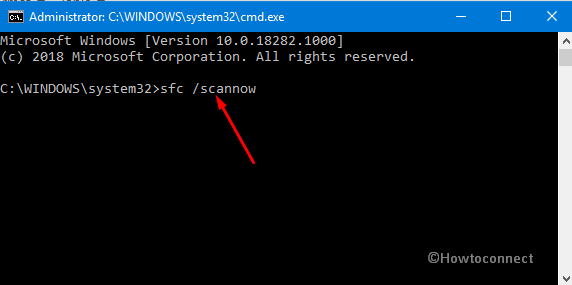
>SFC>reiniciar Windows 10 PC y ver si todavía hay errores relacionados con WMIADAP.exe.
VerSFC /Scannow, DISM.exe, CHKDSK Windows 10.
Actualizar Windows 10
Si la solución anterior tampoco da el resultado deseado, es el momento de actualizar el sistema operativo. Sí, debería ejecutar el “Windows Update”. La mayoría de los problemas de WMIADAP.exe en Windows 10 se deben a la versión antigua del sistema operativo.
Haga clic en el icono Inicio y seleccione el icono de engranaje para abrir Configuración de Windows. Vaya a la categoría Actualización y seguridad .
Haga clic en el botón Buscar actualizaciones en la página siguiente (consulte la instantánea).
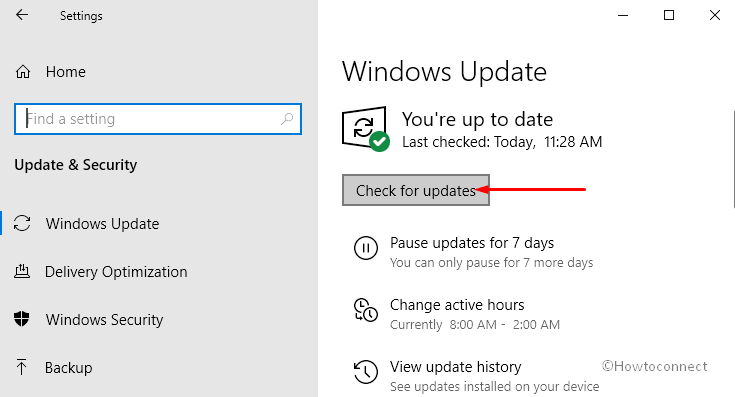
>Si
También puede seguir las instrucciones aquí -4 maneras de actualizar Windows 10.
Si esto tampoco resuelve el problema de WMIADAP.exe, debe pasar a la siguiente y última solución.
Descargar y reemplazar WMIADAP.exe
Si las tres soluciones anteriores no logran resolver el archivo WMIADAP.exe en los problemas de Windows 10, debería probar este último intento. Por lo tanto, intente descargar más aún reemplazar el último archivo WMIADAP.exe.
Busque en Internet y encuentre una fuente relevante que contenga un archivo WMIADAP.exe descargable. Tenga en cuenta que debe tener mucho cuidado al buscar el archivo original y su origen, de lo contrario, al intentar eliminar un malware, es posible que se encuentre con otro malware en su equipo.
Descargue el archivo apropiado para su sistema operativo, es decir, para Windows 10.
Después de descargarlo, copie este archivo en el directorio correspondiente de su ordenador. Como está ejecutando Windows 10, copie este archivo a:
C:N-Sistema Windows32wbem
Finalmente, reinicie el sistema. Las máximas posibilidades son que ya no se vea afectado por ningún problema de WMIADAP.exe en Windows 10. En caso de que, si todo falla para resolver el problema, intente realizar una instalación limpia de Windows 10.
¡¡¡Eso es todo!!!!




